显卡作为电脑硬件组件之一,在安装、维护以及进行硬件升级时,用户经常会遇到需要将显卡翻转的需求。显卡的翻转操作看似简单,但若操作不当可能会导致硬件损伤。...
2025-08-09 13 显卡
当我们提起计算机硬件,特别是显卡时,技嘉(GIGABYTE)的名字无疑会在众多品牌中脱颖而出。技嘉显卡凭借出色的性能和稳定性,赢得了广泛用户的支持。然而,一个被广泛讨论的问题是如何选择最佳的技嘉显卡驱动版本,这关系到显卡性能的最优化和系统稳定性。本文将为您提供全面的指导,帮助您选择合适的技嘉显卡驱动。
在开始之前,您需要首先了解自己的技嘉显卡型号和当前安装的显卡驱动版本。这可以通过以下步骤简单完成:
1.在Windows桌面上右击,选择“NVIDIA控制面板”或“AMDRadeon设置”(取决于您的显卡是NVIDIA还是AMD)。
2.在打开的界面中查找关于信息或系统信息部分,这里会显示您的显卡型号和驱动版本。
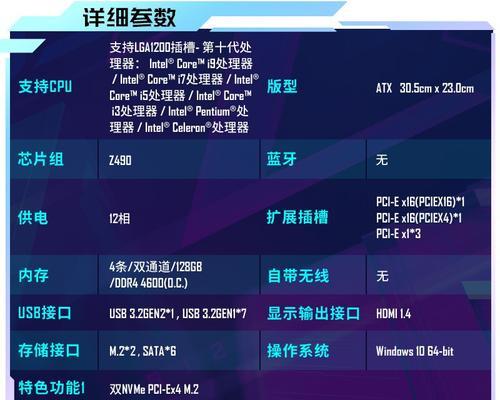
获取最新显卡驱动的方法主要有两种:
1.访问技嘉官方网站,进入支持页面,根据您的显卡型号下载最新的驱动。
2.使用技嘉的驱动安装程序,它会自动识别您的显卡型号,并引导您下载与之兼容的最新驱动。
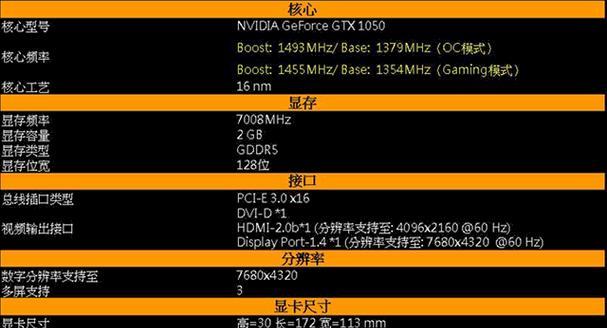
选择驱动版本时,应该考虑以下因素:
1.系统兼容性
选择与您的操作系统版本兼容的驱动。如果您正在使用Windows10,那么请确保您下载的是支持Windows10的显卡驱动版本。
2.稳定性与性能
稳定性:对于日常使用,稳定的驱动版本通常是最好的选择。它能保证显卡在各种应用场景下都能正常工作,不会出现意外崩溃等问题。
性能:如果您是游戏玩家或专业用户,希望显卡发挥最大性能,可以关注最新的驱动更新,因为厂商经常会针对新游戏或应用程序对驱动进行优化。
3.用户反馈和专业评测
参考其他用户的反馈和专业网站的评测报告也是一个不错的办法。这些信息可以提供驱动更新的实际情况,帮助您做出更好的选择。
4.驱动更新日志
在技嘉官方网站上,每个驱动版本都附有更新日志。查看这些日志,了解新版本驱动所带来的改进和修复的问题,可以帮助您判断是否需要更新。
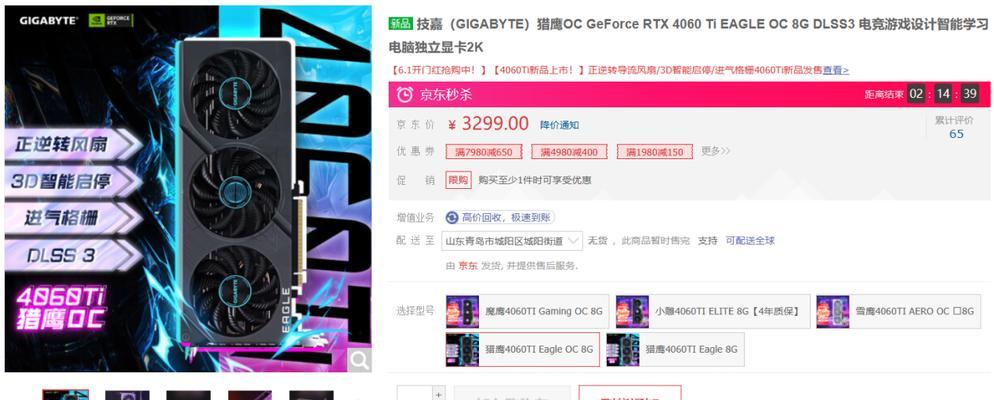
安装显卡驱动的步骤非常简单:
1.下载适合您显卡型号和操作系统的驱动。
2.关闭所有可能会影响驱动安装的程序,如杀毒软件、防火墙等。
3.运行下载的安装程序,根据提示完成安装。
4.重启计算机,完成驱动更新。
1.如果遇到驱动不兼容的问题,应该怎么办?
如果在安装后发现驱动不兼容,您可以卸载该驱动,并回到之前稳定的版本。技嘉官方通常会保留旧版本驱动供用户下载。
2.驱动安装失败怎么办?
遇到驱动安装失败时,您可以尝试以下操作:
确保您的操作系统是最新的,因为有些驱动更新需要特定的系统更新支持。
检查显卡驱动安装程序的兼容性,确认没有兼容性问题。
使用安全模式进行安装,这样可以排除第三方软件的干扰。
3.如何检查驱动是否正常工作?
安装完成后,运行几个显卡性能测试和实际应用来检查驱动是否正常工作。如果出现蓝屏、死机或显卡性能异常,可能说明驱动安装存在问题,建议您重新安装或降级到之前的稳定版本。
选择技嘉显卡驱动版本是一个需要综合考量的过程。您需要根据系统兼容性、性能需求、用户反馈以及技嘉官方的更新日志来做出明智选择。安装过程中,注意排除可能的兼容性问题和第三方干扰,确保驱动顺利安装并正常工作。通过以上步骤,您可以轻松找到最适合您技嘉显卡的驱动版本,让您的电脑发挥出最佳性能。
标签: 显卡
版权声明:本文内容由互联网用户自发贡献,该文观点仅代表作者本人。本站仅提供信息存储空间服务,不拥有所有权,不承担相关法律责任。如发现本站有涉嫌抄袭侵权/违法违规的内容, 请发送邮件至 3561739510@qq.com 举报,一经查实,本站将立刻删除。
相关文章

显卡作为电脑硬件组件之一,在安装、维护以及进行硬件升级时,用户经常会遇到需要将显卡翻转的需求。显卡的翻转操作看似简单,但若操作不当可能会导致硬件损伤。...
2025-08-09 13 显卡

AMD显卡作为游戏和专业工作站中常见的选择,保持显卡驱动的最新状态对于确保系统性能和稳定性至关重要。本文将详细介绍AMD显卡驱动更新的具体步骤,帮助您...
2025-08-09 13 显卡

随着计算机硬件技术的不断发展,PCIe(外围组件互连快速版)接口已成为连接显卡和其他扩展卡到主板的重要标准。特别是PCIe4x8.0这一规格,为用户提...
2025-08-08 14 显卡

AI技术的迅猛发展使得硬件设备的需求日益增加,显卡作为AI计算的重要组成部分,其性能直接影响到AI应用的运行效率。为了优化显卡性能,市面上出现了一些A...
2025-08-05 17 显卡

显卡作为电脑中的核心部件之一,其性能对游戏体验和图形处理能力有着直接的影响。但伴随着高性能输出,显卡在运行时常常伴随着啸叫问题,这不仅影响用户使用体验...
2025-08-03 16 显卡

在当今数字时代,显卡作为计算机硬件的核心组件之一,对处理图形计算和游戏体验至关重要。随着技术的飞速发展,显卡更新换代已成为广大计算机爱好者和游戏玩家的...
2025-07-31 19 显卡